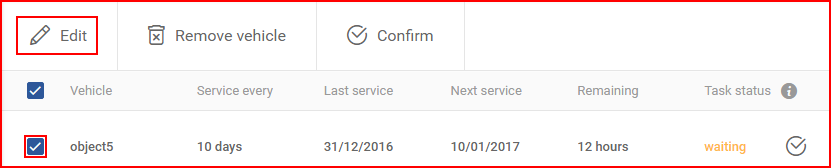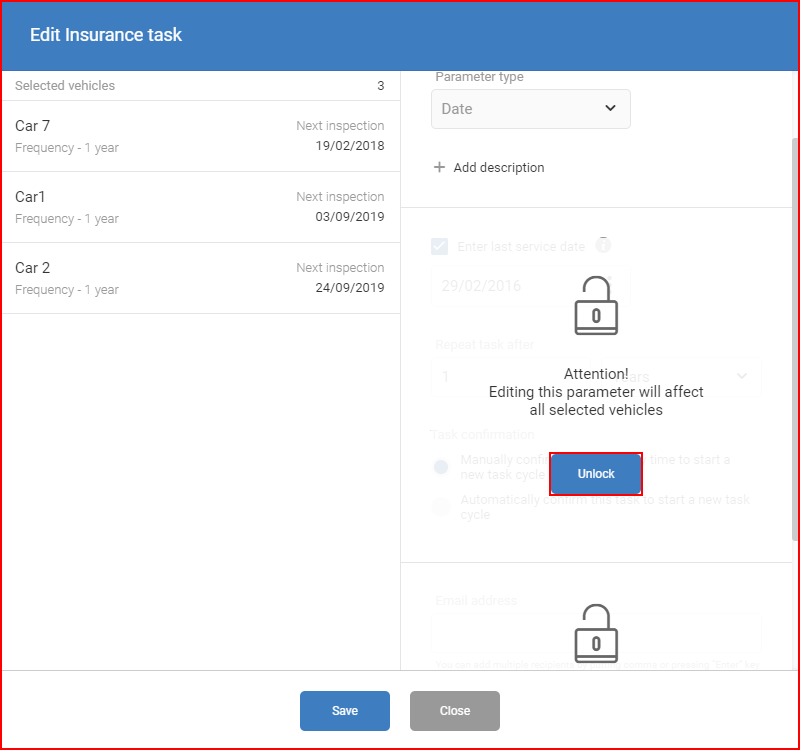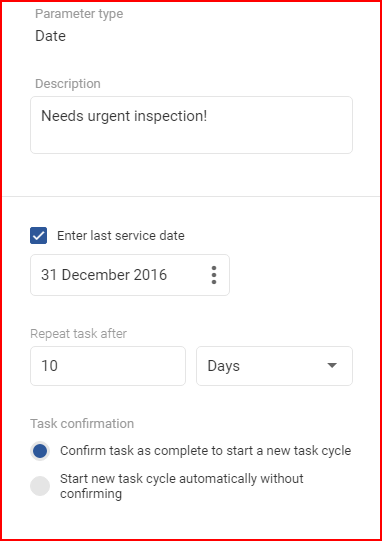Budući da se sve informacije generaliziraju prilikom kreiranja zadatka održavanja, neke informacije mogu biti netočne i zahtijevati dodatnu manipulaciju. To se može učiniti pomoću funkcije „Uredi”. Prvo korisnik mora odabrati vozilo ili vozila koja želi urediti klikom na potvrdne okvire na početku retka vozila na popisu vozila. Nakon toga korisnik mora kliknuti gumb za uređivanje.
Nakon završetka prethodnog slijeda, pojavit će se novi prozor u kojem korisnik može urediti neke od postavki održavanja vozila. Na desnoj strani zaslona uvijek će se pojavljivati prozor upozorenja da će svaka manipulacija zadatkom utjecati na sva odabrana vozila na popisu (označeni potvrdni okviri). Za otključavanje postavki korisnik jednostavno mora kliknuti gumb za otključavanje u svakom odjeljku postavki.
Klikom na otključavanje korisnik će dobiti pristup nekim postavkama. Nakon što je početni zadatak kreiran, ne mogu se promijeniti sve postavke. Sljedeća polja mogu se uređivati:
- Opis;
- Unesite datum zadnjeg servisa/kilometarski promet/radne sate;
- Ponovite nakon odabira;
- Odabir potvrde zadatka;
- E-mail adresa za obavijesti;
- Odabir timera za upozorenje.
Nakon bilo kakvih promjena potrebno je kliknuti gumb „Spremi”, inače će sve promjene biti odbačene. Ako korisnik odluči odbaciti promjene, mora kliknuti gumb za odustajanje ili kliknuti bilo gdje izvan prozora za uređivanje.
Funkcija uređivanja omogućuje korisniku izmjenu početne generalizirane vrijednosti „Posljednji servis” i promjenu sljedećeg servisnog razdoblja za svako dodijeljeno vozilo pojedinačno. Vrsta parametra ne može se mijenjati u funkciji uređivanja, pa se jedan zadatak održavanja izrađuje za jednu vrstu parametra razdoblja (kilometraža/datum/radni sati).